IT 및 인터넷 지식창고/갤럭시
1.갤럭시 Z플립5 커버화면 사용법 기초
안녕하세요 ! 창스입니다.
오늘의 지식창고는 갤럭시z플립5 입니다.
저번 시리즈인 z플립4와 다른점이 궁금하다면, 이전시리즈 커버 사용방법 글도 참고해보세요 .
2022.09.07 - [IT 및 인터넷 지식창고/갤럭시] - 갤럭시 Z플립4 커버화면 5가지 사용방법
갤럭시 Z플립4 커버화면 5가지 사용방법
갤럭시 Z플립4 커버화면 5가지 사용방법 커버 화면과 메인 화면 제품을 완전히 펼치거나 접은 상태로 메인 화면을 사용할 수 있습니다. 제품을 완전히 접었을 때는 커버 화면을 통해 시간, 알림
changsarchives.tistory.com
커버 화면과 메인 화면
제품을 접은 상태에서 커버 화면을 사용하거나, 제품을 펼쳐 메인 화면을 사용할 수 있습니다. 제품을 완전히 접었을 때는 커버 화면을 통해 시간, 알림 등을 확인할 수 있습니다.

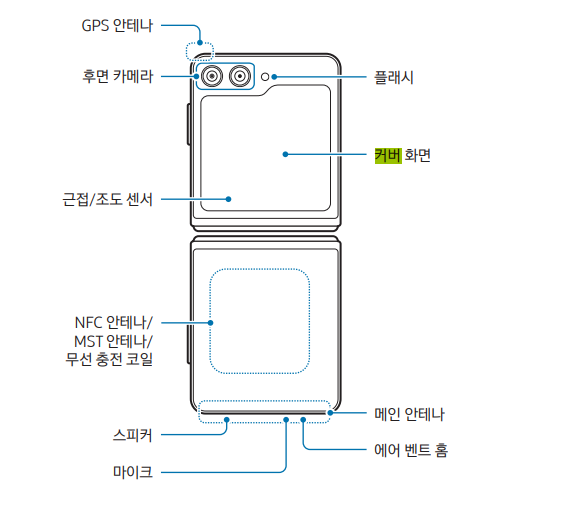
커버 화면 사용하기
Z플립5를 펼치지 않아도 커버 화면에서 시계나 날짜를 확인할 수 있습니다.
커버 화면이 꺼진 경우 측면 버튼을 누르거나 커버 화면을 두 번 누르세요. 배경 화면을 변경하려면 화면을 길게 누른 후 위 또는 아래로 밀어 원하는 화면을 선택하시면 됩니다.
*커버 화면을 원하는 대로 설정하려면 설정을 열고 커버 화면을 선택하세요.
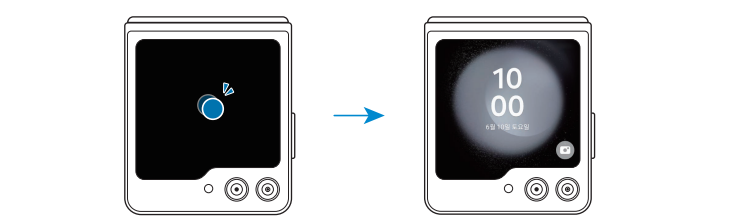
2.커버 화면 알림 확인하는 방법
알림 확인하기
*화면 잠금이 설정된 경우 상세 내용을 확인하려면 화면 잠금을 해제해야 합니다.
새 알림이 있을 때 커버 화면에 알림이 표시됩니다. 제품을 펼치지 않아도 커버 화면에서 메시지에 답장을 하거나 부재중 전화에 전화를 걸 수도 있습니다.
알림을 확인하려면 커버 화면을 오른쪽으로 슬라이드 해서 민 후 원하는 알림을 선택하세요.
알림 아래에서 원하는 항목을 선택해 메시지에 답장을 보내거나 전화를 걸어 보세요. 상세 내용을 확인하려면 제품을 펼치시면 됩니다.
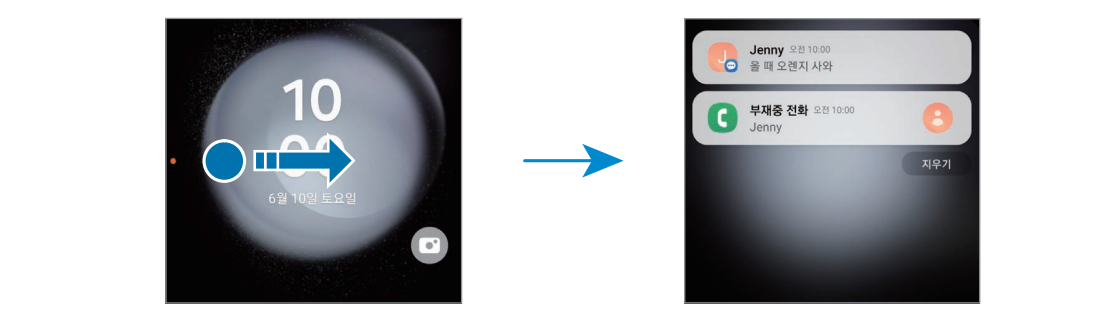
3.커버화면 위젯 사용하기 및 빠른설정
위젯을 이용해 커버 화면에서 일부 앱을 사용하거나, 뮤직 컨트롤러와 같은 유용한 기능을 실행할 수 있습니다. 커버 화면을 왼쪽으로 민 후 원하는 위젯을 사용하세요. 또는 두 손가락으로 누른 상태로 오므린 후 원하는 위젯을 선택하세요.
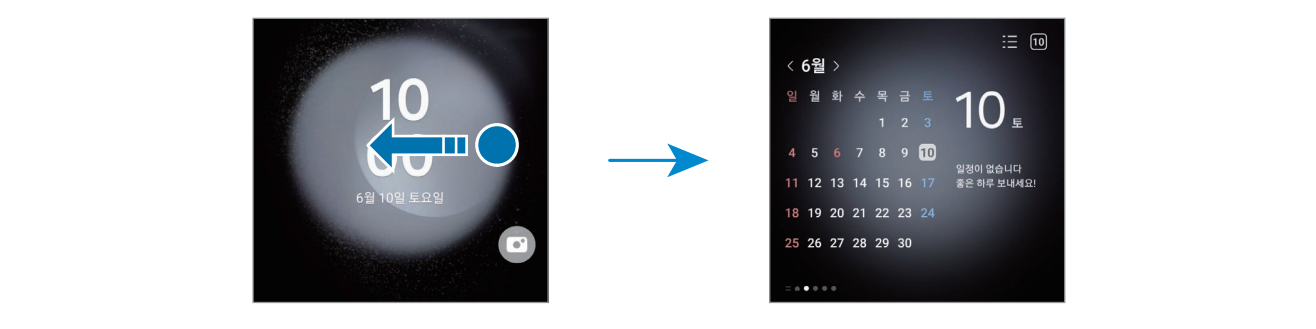
일단, 위젯을 추가하려면 화면을 길게 누른 후 화면을 밀어 맨 오른쪽으로 이동하고 '+' 아이콘 누르세요. 위젯을 삭제하려면 삭제할 위젯의 '-' 아이콘을 누르세요.
빠른 설정 사용하기
Wi-Fi 네트워크를 켜고 끄거나 소리 모드를 변경하는 등 빠른 설정을 사용할 수 있습니다. 화면 상단을 아래로 미세요.
*화면 잠금이 설정된 경우 일부 기능을 실행하려면 화면 잠금을 해제해야 합니다.
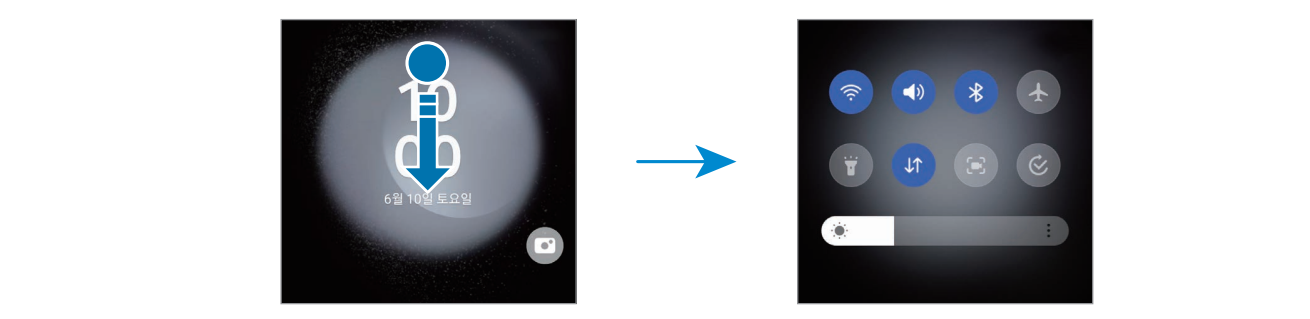
4. 사진 촬영 및 동영상 촬영하기 방법
역시나 가장 큰 장점은 촬영이겠죠?
사진 및 동영상 촬영하기 제품을 접은 상태에서도 후면 카메라로 셀피 및 동영상을 촬영할 수 있습니다.
특히나 앞 커버 화면 활용해서 제품을 완전히 접거나 펼친 상태에서 커버 화면을 활용해 촬영할 수 있습니다.
제품 완전히 접어서 촬영하기 :
제품을 접은 상태에서도 후면 카메라로 셀피 및 동영상을 촬영할 수 있습니다.
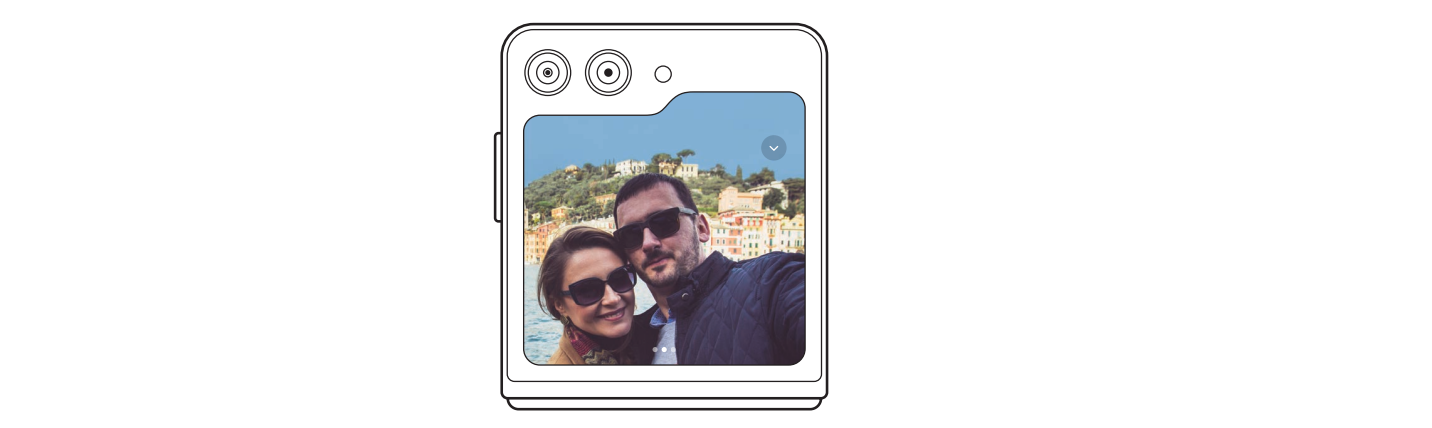
1 커버 화면에서 (카메라아이콘) 을 원 밖으로 미세요. 측면 버튼을 두 번 눌러 카메라 앱을 실행할 수도 있습니다.
2 촬영 모드를 변경하려면 촬영 화면을 좌우로 미세요.
• 화면을 두 손가락으로 누른 상태에서 펴거나 오므리면 줌 기능을 사용할 수 있습니다.
• 촬영 옵션을 사용하려면 (v) 누르세요.
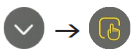
3 화면을 눌러 사진 및 동영상을 촬영하세요. 촬영 버튼을 이용해 촬영하려면(v) → (손모양 아이콘) 눌러 화면에 촬영 버튼을 추가하세요. 카메라를 향해 손바닥을 내밀거나 음량 버튼을 눌러 촬영할 수도 있습니다.
완전히 접어서 촬영하던 중 제품을 펼치면 제품을 세워 두고 사진이나 동영상을 촬영할 수 있습니다. 일정 각도까지는 메인 화면으로 전환되지 않아 커버 화면에서 촬영 화면을 확인하여 촬영할 수 있습니다.

5.커버 화면에서 전화 받기 및 거절하기
전화가 오면 눌러 오른쪽으로 미세요. 전화를 거절하려면 눌러 왼쪽으로 미세요. 메시지로 전화를 거절하려면 화면 하단을 위쪽으로 민 후 전송할 메시지를 선택하세요.
**커버 화면에서 전화를 받을 경우 자동으로 스피커폰으로 실행됩니다.
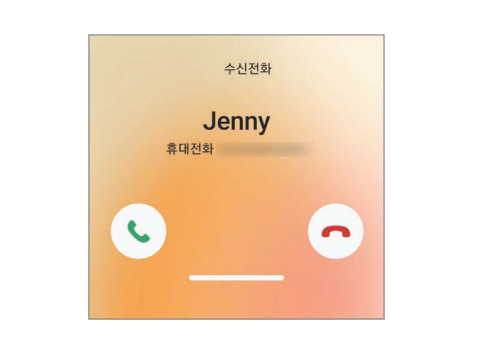
듀얼 미리 보기 사용하기
메인 화면과 커버 화면에서 촬영 장면을 미리 보고 어떤 모습으로 촬영되는지 확인할 수 있습니다. 동영상 촬영 중임을 알려 주는 아이콘이나 타이머 시간과 같은 촬영 관련 정보도 확인할 수 있습니다.

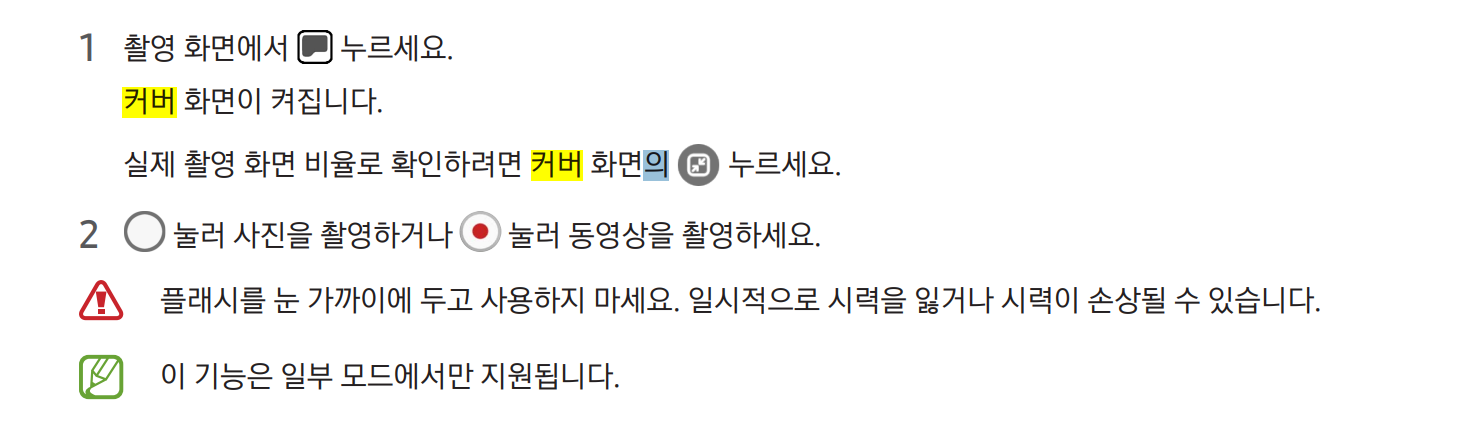
도움되는 글들 :
2023.08.09 - [IT 및 인터넷 지식창고/갤럭시] - 갤럭시 z플립5 커버화면 플렉스 윈도우 기능 살펴보기
갤럭시 z플립5 커버화면 플렉스 윈도우 기능 살펴보기
갤럭시 z플립5 커버화면 플렉스 윈도우 기능 맛보기 갤럭시Z플립5의 가장 큰 변화를 꼽자면 뭐가 있을까요? 바로 가장 크게 눈에 띄는거은 커버 화면의 크가 커진거죠 ! 삼성전자는 z플립5 커진
changsarchives.tistory.com
'IT 및 인터넷 지식창고 > 갤럭시' 카테고리의 다른 글
| 갤럭시 카메라 셔터음 소리 딩동을 찰칵으로 변경 방법 (0) | 2023.09.02 |
|---|---|
| z플립5 카메라 촬영 사진 모드 및 셀피 필터와 효과 (0) | 2023.09.02 |
| 갤럭시 Z폴드5 전원끄기 켜기 및 강제 재부팅 자세히 (0) | 2023.08.23 |
| z플립5 전원끄기 켜기 및 강제 재부팅 방법 (1) | 2023.08.23 |
| 갤럭시 Z 폴드 시리즈 S펜 프로 연결방법 자세히 (0) | 2023.08.20 |